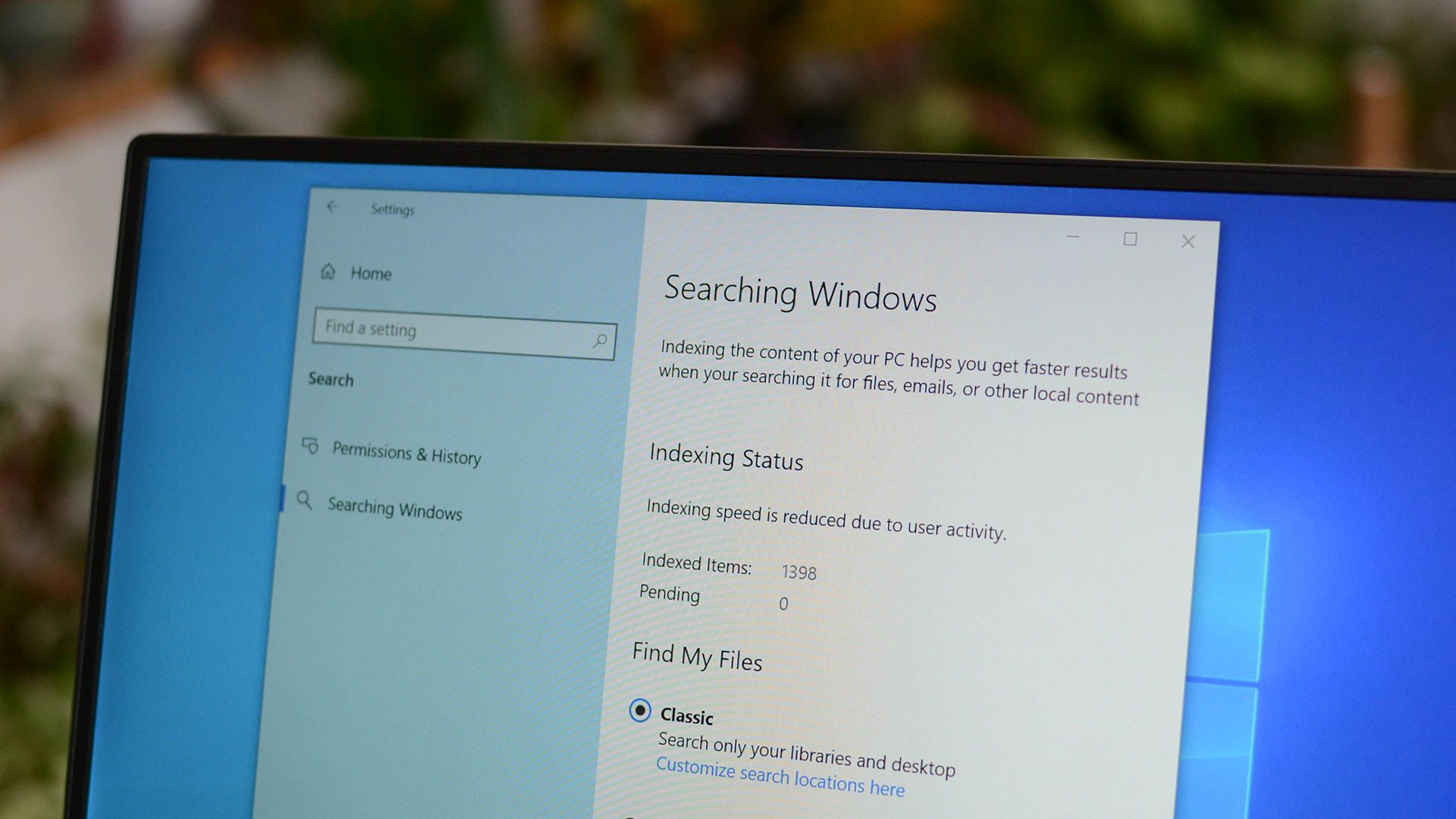Как сделать HUD для веб‑сайтов на Mac с помощью Automator

Создайте компактные плавающие окна (HUD) для любимых сайтов на Mac с помощью Automator и расширения Website Popup. Это позволяет быстро открывать веб‑сервисы в отдельном мини‑окне, назначать горячие клавиши и получать мобильную или полноформатную версию сайта по необходимости.

Что такое HUD и зачем оно нужно? HUD — сокращение от “Heads‑Up Display”. Это маленькое плавающее окно, которое показывает актуальную информацию и не отвлекает от основной работы. В контексте браузинга HUD полезен для быстрых мини‑вкладок: почты, Twitter, чатов, панели мониторинга и т. п.
В этой инструкции вы узнаете, как установить действию Website Popup, собрать рабочий процесс Automator, настроить размеры и агента пользователя, назначить сочетание клавиш и собрать полезные шаблоны и чек‑листы.
Когда подход с HUD нужен
- Когда вы хотите отдельное мини‑окно для веб‑сервиса, не смешанное с другими вкладками.
- Когда важна скорость доступа — HUD открывается поверх всех окон.
- Для веб‑приложений, которые адаптивны или имеют мобильную версию — можно переключать user agent.
Важно: HUD не заменяет полноценный браузер — это инструмент для быстрых задач и мониторинга.
Что потребуется
- Mac с правами администратора для установки действия Website Popup.
- Приложение Automator (встроено в Mac OS X).
- Скачанное расширение Website Popup.
Установка Website Popup
- Скачайте Website Popup (файл расширения для Automator).
- Запустите установщик и при необходимости подтвердите права администратора.
- После установки действие появится в библиотеке Automator.
Внимание: установщик — сторонний код. Проверяйте источник и соблюдайте стандартные меры безопасности macOS.
Создаём рабочий процесс в Automator
- Откройте Automator и создайте новый документ.
- Выберите шаблон «Приложение» или «Служба».
- Приложение: запускается как отдельная программа.
- Служба: доступна из меню Службы и позволяет назначать сочетания клавиш — рекомендую Службу.
- Установите для Службы параметр «не получает входные данные» (No input).
- Добавьте действие «Get Specified URLs» (Получить указанные URL). Вставьте адрес сайта, который хотите открыть.
- Добавьте действие “Website Popup” из библиотеки.
Настройки Website Popup
- Размер сайта (Site Size): варианты «Large», «Medium», «iPhone», «iPhone (Landscape)», «Custom». При Custom укажите ширину и высоту в пикселях.
- User Agent: выберите между «Safari» и «iPhone» — влияет на то, какую версию сайта вы увидите (мобильную или десктопную).
- Position: «Centered» или «At Pointer» — положение появления окна.
- Output: оставьте по умолчанию, если не видите разницы.
Сохраните рабочий процесс под понятным именем, например «HUD — Gmail».
Назначение горячих клавиш
- Откройте «Системные настройки» → «Клавиатура» → «Сочетания клавиш» → «Службы».
- Найдите вашу службу по имени и назначьте сочетание клавиш.
Теперь HUD доступен из любой программы с нажатием клавиш.
Примеры конфигураций и результаты
- Мобильная версия: Site Size = iPhone, User Agent = iPhone — компактное окно с мобильным интерфейсом сайта.
- Десктоп‑версия: Site Size = Large, User Agent = Safari — большее окно с полной версией сайта.
Наконец, можно создать несколько HUD для разных сервисов: Facebook, Gmail, Twitter и других веб‑приложений.
Быстрая методология: 5 шагов от идеи до сочетания клавиш
- Решите, какой сайт чаще всего нужен в мини‑окне.
- Создайте новую Службу в Automator.
- Добавьте Get Specified URLs и Website Popup.
- Выберите размеры и User Agent.
- Сохраните и назначьте горячую клавишу.
Чек‑лист для ролей
Для одиночного пользователя:
- Установлен Website Popup.
- Создано минимум одно HUD‑приложение.
- Назначена горячая клавиша.
Для администратора в компании:
- Проверен источник расширения.
- Разрешения установлены через MDM или профиль безопасности.
- Утверждён список допустимых сайтов для HUD.
Для разработчика/тестировщика:
- Проверена корректность рендеринга мобильной и десктопной версии.
- Проверены границы окна при Custom размере.
- Убедились, что форма входа и куки работают в HUD.
Шпаргалка настроек (cheat sheet)
- Режим «iPhone» — мобильный интерфейс, меньший трафик, чаще упрощённая навигация.
- Режим «Safari» — полная версия сайта, может требовать больше памяти.
- Custom size — используйте кратные 8 для ширины/высоты, многие макеты адаптируются по шагу в 8 px.
- Position = At Pointer — удобно, если HUD нужен рядом с текущим курсором.
Дерево решений (выбор конфигурации)
flowchart TD
A[Нужен HUD?] -->|Да| B{Нужна мобильная версия?}
B -->|Да| C[Site Size: iPhone, User Agent: iPhone]
B -->|Нет| D{Нужно много контента?}
D -->|Да| E[Site Size: Large, User Agent: Safari]
D -->|Нет| F[Site Size: Medium, User Agent: Safari]
C --> G[Сохранить и назначить горячую клавишу]
E --> G
F --> G
A -->|Нет| H[Оставить обычный браузер]Когда HUD не подходит (примеры неудач)
- Если сайт сильно зависит от расширений браузера (например, блокировщики, менеджеры паролей), HUD может работать некорректно.
- Для ресурсоёмких веб‑приложений (сложные SPA, видео‑стриминг) использование HUD нецелесообразно.
- Если требуется управление несколькими вкладками или сложная навигация — полноразмерный браузер лучше.
Критерии приёмки
- HUD открывается по сочетанию клавиш и отображает нужный URL.
- При выборе iPhone выводится мобильная версия сайта.
- При выборе Large отображается полноформатная версия.
- HUD корректно закрывается и не оставляет фоновых процессов.
1‑строчный глоссарий
- HUD — плавающее мини‑окно для быстрого доступа к информации.
- User Agent — идентификатор, который сообщает сайту, какой браузер или устройство используется.
Итог и рекомендации
HUD‑окна через Automator и Website Popup — простой способ держать важные веб‑сервисы под рукой, не захламляя основной браузер вкладками. Начните с одного‑двух HUD для самых важных сервисов, протестируйте мобильную и десктопную версии, затем масштабируйте.
Важное: проверяйте безопасность сторонних действий и при необходимости используйте корпоративную политику установки.
Куда дальше: создайте HUDы для почты, чата и панели мониторинга — и назначьте удобные сочетания клавиш.
Ключевые вопросы для комментариев: какие сайты вы бы сделали в HUD и какие размеры предпочитаете?
Похожие материалы
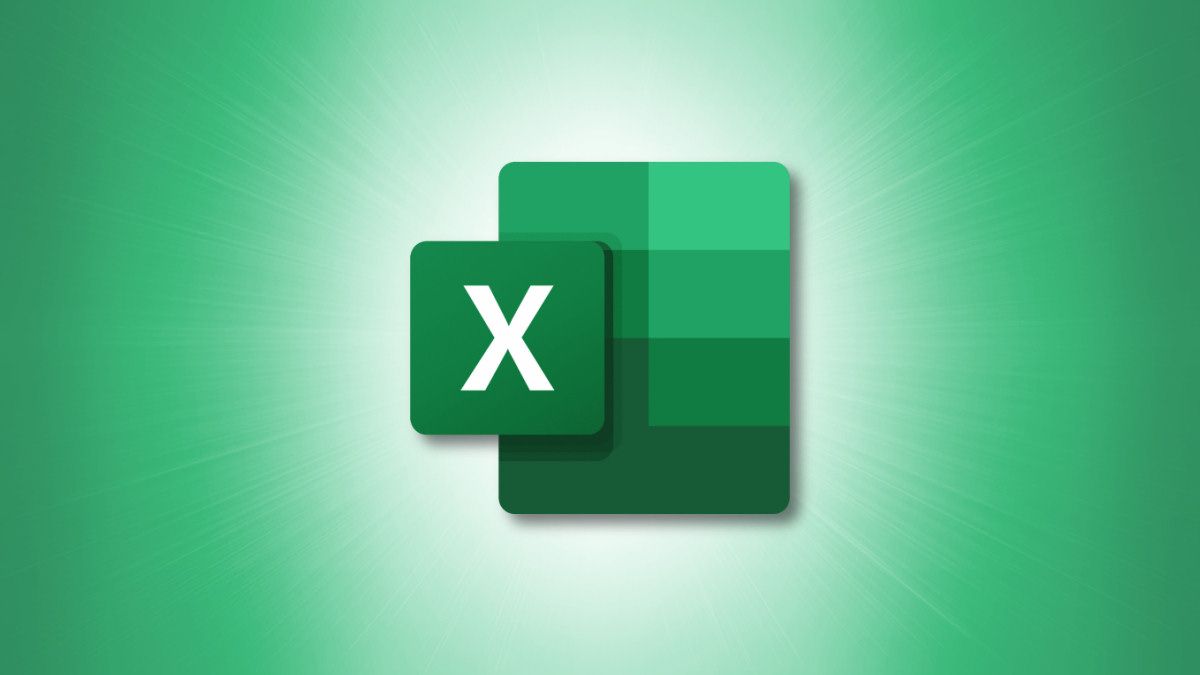
Как вставить несколько строк в Excel быстро
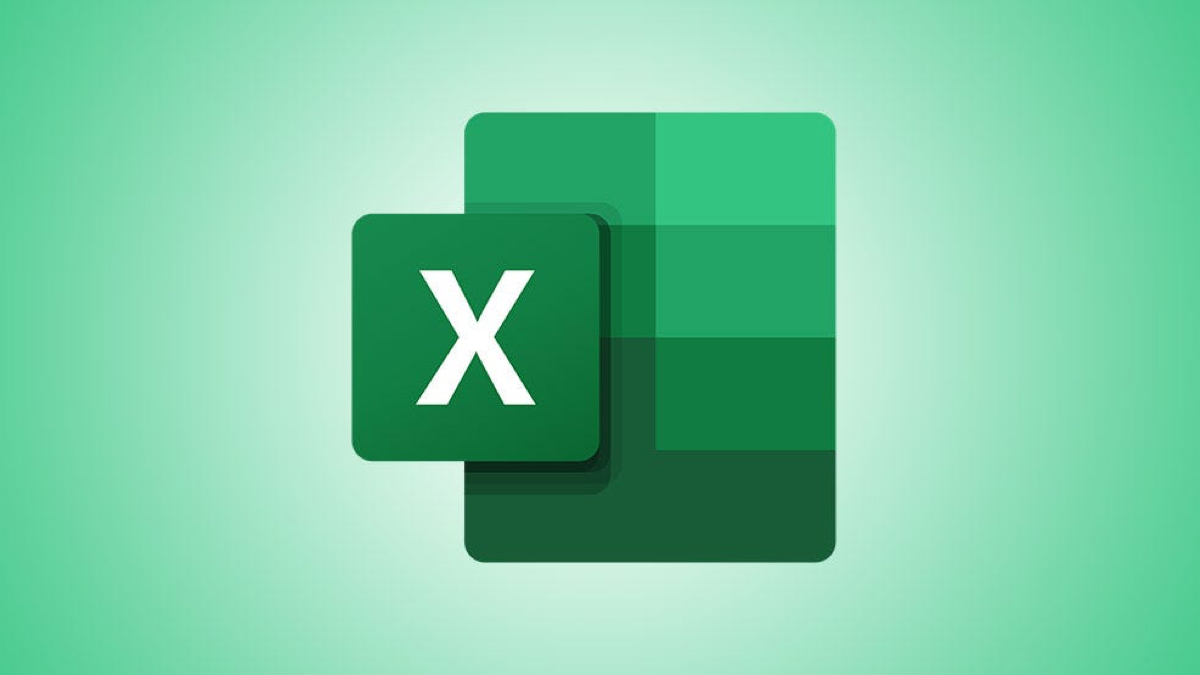
Сортировка в Excel по цвету ячеек и шрифта

Соцсети и карьера: как улучшить онлайн‑профиль
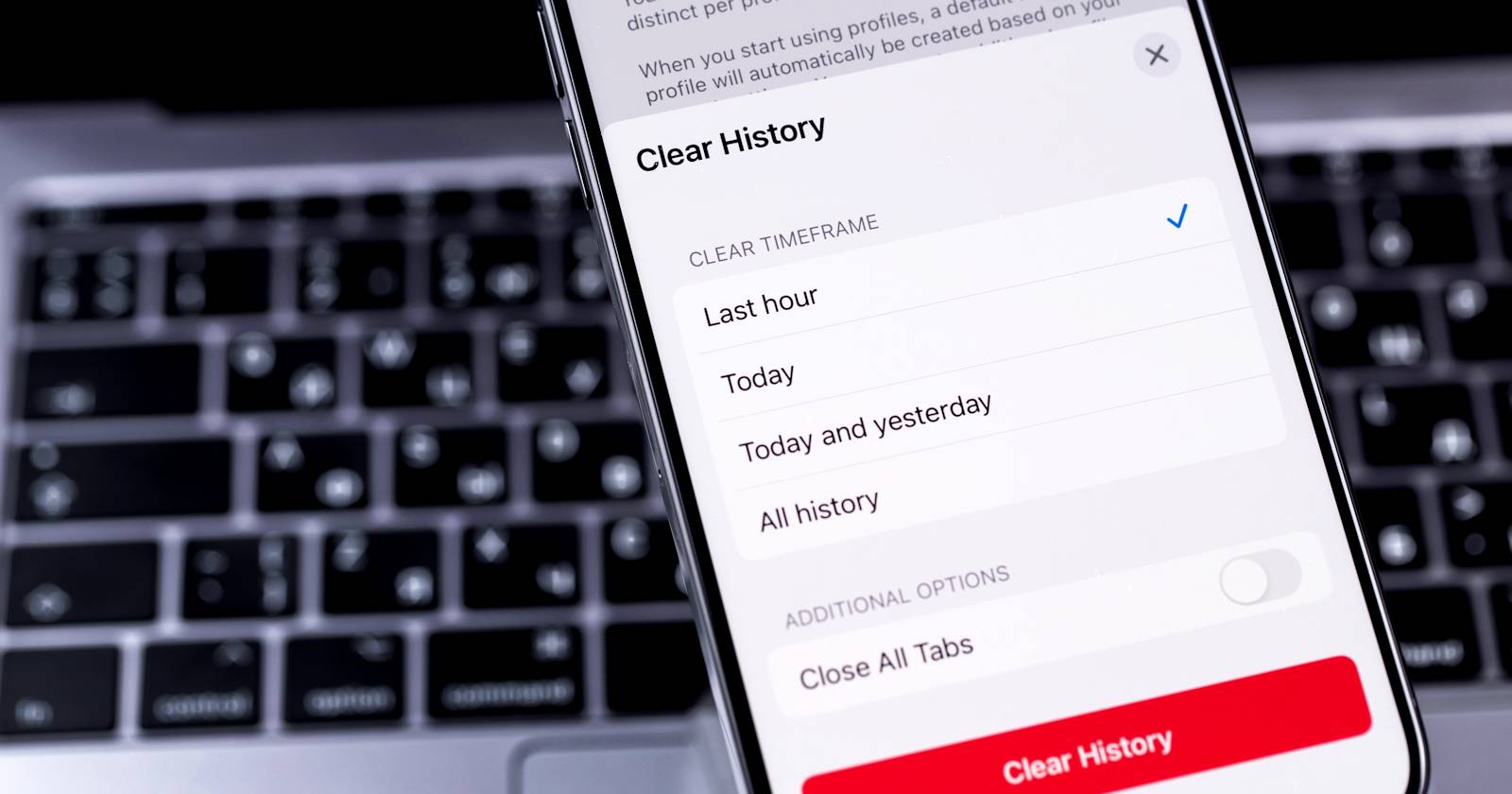
Очистка истории браузера — Chrome, Firefox, Edge, Opera, Brave

Как найти iPhone с помощью Alexa и Amazon Echo